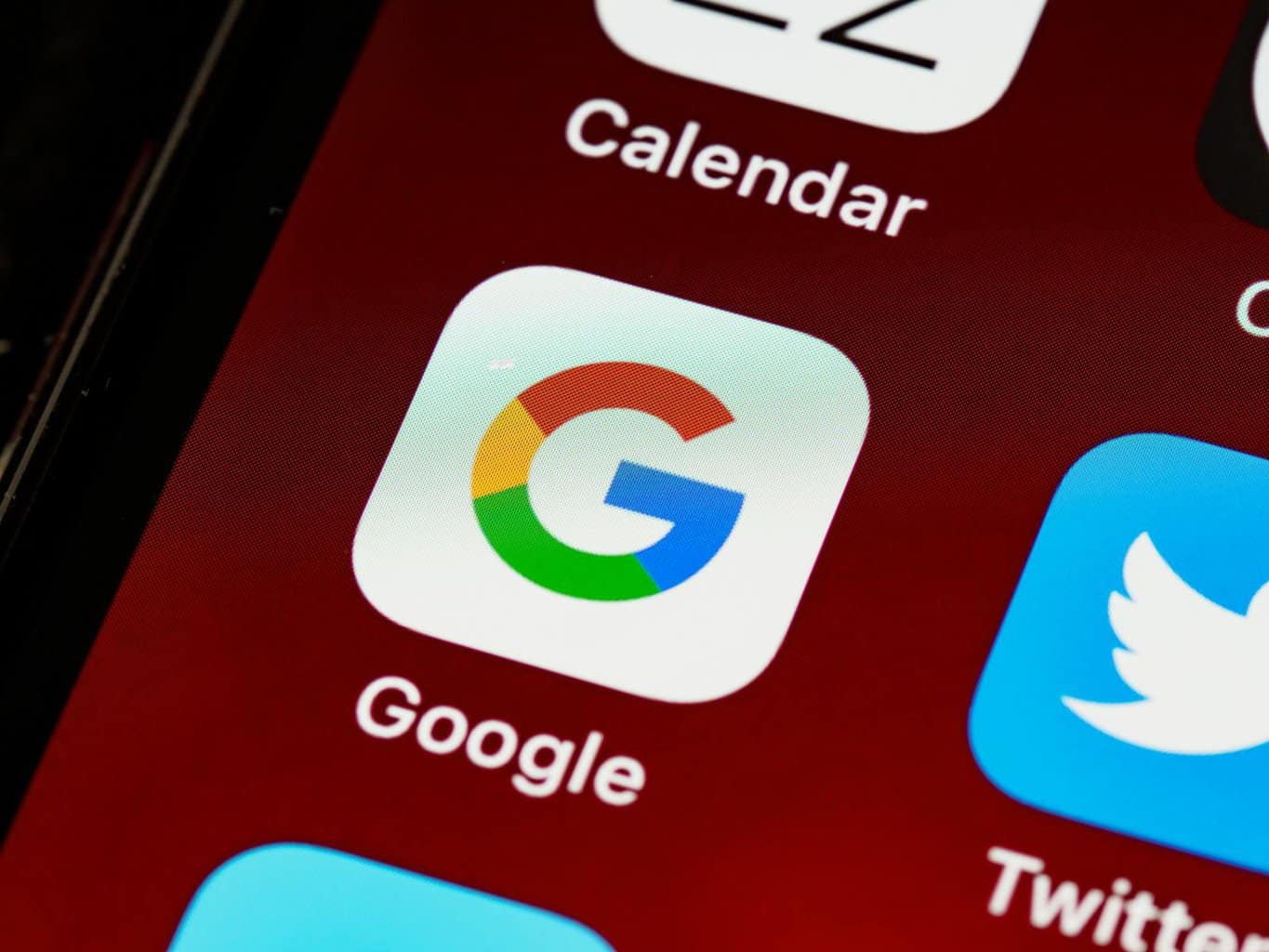A vida universitária geralmente gira em torno de uma ecosfera de documentos - trabalhos, apresentações, anotações de palestras e muito mais.
O Google Docs é uma opção para a maioria dos alunos, em grande parte devido aos seus recursos de colaboração e de histórico de versões.
Esse tesouro de diversas edições e revisões ajuda a manter o controle das atualizações feitas em um documento, contribuindo efetivamente para um registro útil das alterações. Mas o que acontece quando você precisa excluir esse histórico de versões no Google Docs?
No vasto terreno digital do Google Docs, excluir o histórico de versões às vezes pode ser uma tarefa difícil.
Este blog orienta você nesse terreno, servindo como seu guia definitivo.
Você aprenderá o processo passo a passo para eliminar o histórico de documentos e obterá insights valiosos sobre o gerenciamento de conteúdo colaborativo e a manutenção da sua privacidade, manipulando com eficiência os recursos de histórico de versões.
Além disso, este blog apresenta as mais recentes ferramentas de aumento de produtividade da Undetectable AI, projetadas para melhorar seu fluxo de trabalho de documentos no Google Docs.
Desde a compreensão dos conceitos básicos até a oferta de soluções especializadas, este blog serve como um recurso abrangente para que você possa lidar efetivamente com o histórico de versões no Google Docs em vários dispositivos.
Principais conclusões
- O Google Docs não permite a exclusão direta do histórico de versões, mas a criação de uma cópia duplicada do documento fornece uma versão limpa, sem edições anteriores - útil para proteger a privacidade ou remover a desordem.
- O histórico de versões é essencial para a colaboração, oferecendo transparência, opções de reversão e integridade do documento, mas também pode expor edições confidenciais se não for gerenciado com cuidado.
- O Human Auto Typer da Undetectable AI aumenta a produtividade ao simplificar o gerenciamento de versões, refazer alterações e reduzir a desordem em documentos colaborativos.
- Para trabalhos confidenciais ou acadêmicos, a combinação do controle de versão inteligente com o Humanizer e o Paraphraser da Undetectable AI ajuda a manter a confidencialidade e garante que o documento permaneça natural, legível e seguro para a IA.
- Otimizar o fluxo de trabalho do Google Docs significa gerenciar o histórico de versões de forma inteligente em todos os dispositivos e, ao mesmo tempo, usar ferramentas voltadas para a privacidade, como a Undetectable AI, para controlar a visibilidade dos documentos e a percepção da autoria.
Entendendo o histórico de versões no Google Docs e sua importância

Quando você cria ou edita um documento no Google Docs, um recurso chamado Histórico de versões é ativado.
Essa função permite que você visualize versões anteriores do documento, rastreando todas as alterações feitas desde que ele foi criado.
Cada edição é registrada com um carimbo de data e hora e o usuário que fez a alteração, criando assim um histórico completo de modificações no documento.


Nunca mais se preocupe com a detecção de seus textos pela IA. Undetectable AI Pode lhe ajudar:
- Faça sua escrita assistida por IA aparecer semelhante ao humano.
- Bypass todas as principais ferramentas de detecção de IA com apenas um clique.
- Uso IA com segurança e com confiança na escola e no trabalho.
O histórico de versões desempenha uma função crucial em ambientes colaborativos, ajudando os colaboradores a entender a evolução do conteúdo.
Esse recurso não é necessário apenas para controlar as alterações, mas também pode servir como backup se o documento precisar ser restaurado para uma versão anterior.
Desvendando o Google Docs: A ciência por trás do histórico de versões
A ciência por trás do Histórico de versões do Google Docs está na tecnologia pioneira do Google baseada na nuvem, que oferece recursos incomparáveis de colaboração em tempo real e controle de versões.
Esse recurso fornece aos usuários uma trilha de auditoria de todas as alterações feitas no documento, desde edições de conteúdo até ajustes de formato, cada uma marcada com um carimbo de data/hora e o nome do colaborador.
É esse sistema de rastreamento meticuloso que fez do Google Docs um líder entre as plataformas de edição on-line, aumentando a eficiência do trabalho em equipe e promovendo fluxos de trabalho transparentes.
Independentemente de você estar gerenciando documentos de projetos complexos ou uma simples lista de compras compartilhada, entender a ciência do Histórico de versões do Google Docs pode aprimorar muito suas habilidades de gerenciamento de documentos.
Google Docs e colaboração: A função essencial do histórico de versões
O Histórico de versões do Google Docs é fundamental para promover a colaboração eficaz no ambiente de trabalho digital e contribui significativamente para gerenciamento eficaz de projetos.
Essa função dedicada permite que as equipes monitorem e acompanhem contribuições individuais, edições específicas e alterações desde o início até a finalização.
Esse registro histórico de revisões ajuda a manter a transparência em todo o fluxo de trabalho colaborativo, acomodando diversas perspectivas e facilitando a resolução de conflitos durante a criação conjunta de documentos.
Portanto, o Google Docs revolucionou a edição e o gerenciamento colaborativo de documentos on-line, tornando o Histórico de versões uma ferramenta indispensável para projetos de equipe e empreendimentos conjuntos.
A arte de restaurar edições: Vantagens do histórico de versões do Google Docs
Se você dominar a arte de restaurar edições, terá vários benefícios, graças ao recurso Histórico de versões do Google Docs.
Essa ferramenta útil ajuda a restaurar perfeitamente o conteúdo para qualquer estado anterior, agindo como um escudo contra alterações não intencionais ou exclusões acidentais.
Ele reforça um seguro não dito para os seus documentos, permitindo que você desfaça o processo de forma ilimitada para evitar que informações cruciais sejam perdidas.
Particularmente útil na criação de conteúdo colaborativo, ele preserva as entradas de cada colaborador, facilitando a recuperação das versões preferidas em todos os momentos.
Ele traz uma abordagem reativa ao gerenciamento conciso de documentos e ao refinamento de conteúdo no Google Docs, reduzindo consideravelmente o risco de perda permanente de dados.
Um estudo sobre backups na nuvem: A importância do histórico de versões do Google Docs
Na era da computação em nuvem, ter um sistema de backup eficiente é essencial. O Google Docs, com seu recurso "Histórico de versões", oferece um mecanismo de backup excepcional para cada edição.
Esse sistema de backup automático garante que, mesmo que um usuário altere ou exclua por engano o conteúdo do documento, uma versão anterior estará sempre disponível para restauração.
Refletindo sobre a importância do histórico de versões do Google Docs, analisamos a função que ele desempenha no gerenciamento de backups na nuvem.
Exploramos o conceito de estratégias de backup do Google Docs, como recuperar revisões excluídas do Google Docs e maximizar o recurso Histórico de versões para backups na nuvem eficientes e à prova de falhas.
Tutorial passo a passo: Remoção do histórico do documento
A própria essência do Google Docs está em sua capacidade de estimular a colaboração e a edição contínua, sendo que o recurso "Histórico de versões" está no centro dessa funcionalidade.
Esse recurso permite que você visualize todas as alterações e revisões feitas ao longo do ciclo de vida de um documento, auxiliando no acompanhamento e na compreensão da progressão das ideias.
No entanto, pode haver casos em que você queira excluir esse histórico, seja para organizar o documento, proteger edições confidenciais ou por qualquer outro motivo.
O processo não é simples, mas com a ajuda deste tutorial passo a passo, você poderá navegar por ele.
Navegando para o histórico de versões do Google Docs: Principais etapas
Navegar até o Histórico de versões no Google Docs é uma habilidade essencial para o gerenciamento eficiente de documentos.
Seguindo algumas etapas importantes, os usuários podem acessar facilmente um histórico completo das alterações feitas em seus documentos.
Quer você esteja trabalhando em um projeto colaborativo ou acompanhando suas edições pessoais, é fundamental saber como visualizar as alterações no Google Docs.
Basta acessar o menu "File" (Arquivo), selecionar "Version History" (Histórico de versões) e escolher "See Version History" (Ver histórico de versões) para monitorar todas as edições, desde pequenas revisões de texto até reorganizações significativas de conteúdo.
Essa ferramenta de valor inestimável ajuda a otimizar sua experiência no Google Docs, aumentando a produtividade e o sucesso da colaboração.
A arte de criar uma cópia duplicada: Necessidade de remover o histórico do documento
Criação de uma cópia duplicada de um documento do Google Docs é uma etapa essencial para remover o histórico do documento.
Esse processo, tecnicamente conhecido como "clonagem", fornece a você uma versão limpa do documento original, sem o histórico de edições.
É essencial que você entenda que o Google Docs não oferece uma opção simples de "excluir histórico"; portanto, duplicar o documento e trabalhar na cópia clone é uma estratégia eficaz.
Isso não apenas protege o histórico de revisões do documento original, mas também proporciona tranquilidade, pois você sabe que o trabalho original não foi alterado.
A arte de criar uma cópia duplicada aumenta a privacidade do usuário do Google Docs ao gerenciar o conteúdo colaborativo, especialmente quando a confidencialidade é uma preocupação.
Guia passo a passo para excluir o histórico do Google Docs: Como fazer alterações eficientes
Aprender a excluir o histórico do Google Docs é uma habilidade importante para uma colaboração e um gerenciamento de documentos eficientes.
Ao criar uma cópia duplicada, renomeá-la e, em seguida, descartar o documento original, você pode efetivamente remover o histórico de versões, garantindo a privacidade e uma lousa limpa para futuras edições.
Esse processo, denominado "controle de versão limpo", embora não seja direto, oferece uma solução alternativa necessária para excluir o histórico do Google Docs.
Adquirir o conhecimento de como gerenciar o histórico de versões no Google Docs melhora significativamente a colaboração, aumenta suas habilidades no Google Docs e ajuda no gerenciamento eficiente de documentos, o que é especialmente importante em ambientes de equipe ou projetos altamente colaborativos.
Dicas de manutenção: Protegendo edições sem histórico de versões no Google Docs
Independentemente do tipo de documento, seja para uso pessoal ou comercial, é fundamental proteger suas edições no Google Docs, especialmente quando o Histórico de versões não está disponível.
Certifique-se de salvar rotineiramente suas edições manualmente, mesmo que o Google Docs salve as alterações automaticamente. Crie regularmente backups de seus documentos importantes em um local separado, como um disco rígido externo ou um provedor de serviços em nuvem, como o Google Drive ou o Dropbox.
Ao colaborar, defina as permissões com sabedoria, permitindo que somente pessoas confiáveis editem. Use complementos como o Draftback para visualizar as revisões, atuando como um histórico de versões alternativo.
Essas dicas de segurança do Google Docs podem salvar você de contratempos como exclusões abruptas, hacks ou falhas no sistema, garantindo sua tranquilidade.
Gerenciamento de conteúdo colaborativo: Estratégias para excluir o histórico de versões

Na era digital de hoje, o Google Docs é um divisor de águas para o gerenciamento de conteúdo colaborativo.
No entanto, com vários colaboradores, você tem o desafio de preservar a integridade do documento. É nesse ponto que o recurso Histórico de versões se torna essencial, pois permite que você acompanhe cada edição.
Surge a pergunta: e se você quiser excluir esse histórico? Aqui, discutiremos estratégias eficazes para gerenciar e excluir o histórico de versões no Google Docs e, ao mesmo tempo, garantir uma colaboração tranquila.
Entendendo o significado do histórico de versões em projetos colaborativos
O recurso de histórico de versões do Google Docs é uma ferramenta importante, especialmente no âmbito de projetos colaborativos.
Sua capacidade de rastrear e registrar todas as alterações e contribuições de diferentes membros da equipe torna-se essencial para a transparência colaborativa e a comunicação tranquila.
A importância vai além do mero acompanhamento de mudanças, ajudando na resolução de conflitos relativos a revisões de documentos e promovendo a cooperação da equipe ao definir claramente as contribuições de cada membro.
Com ferramentas como o Google Docs transformando o trabalho em equipe remoto, compreender o valor do Histórico de versões no gerenciamento e na preservação da integridade do conteúdo compartilhado torna-se crucial em um ambiente digitalmente colaborativo.
Função dos privilégios administrativos na exclusão do histórico de versões do Google Docs
Quando se trata de gerenciar e excluir o histórico de versões no Google Docs, uma pessoa com privilégios administrativos desempenha um papel fundamental.
Eles não apenas têm autoridade para fazer edições e ajustes no documento, mas também têm controle sobre o histórico de versões, incluindo o poder de excluí-lo.
Por exemplo, eles podem manipular a opção "ver histórico de versões" para monitorar e excluir estrategicamente o histórico de revisões, preservando assim a integridade do documento.
Isso reforça a importância do controle administrativo no gerenciamento do conteúdo colaborativo e, ao mesmo tempo, facilita a proteção eficiente dos dados no Google Docs.
Entender como navegar por esses privilégios ajuda a proteger informações confidenciais e promove uma melhor colaboração em equipe.
Dicas práticas para gerenciar o histórico de versões em projetos de grupo
O gerenciamento do histórico de versões em projetos de grupo pode representar um grande desafio, especialmente quando associado às complexas funcionalidades do Google Docs.
Para agilizar esse processo, recomenda-se atribuir funções específicas aos membros da equipe, minimizando assim as edições não sistemáticas e esclarecendo quais alterações foram feitas.
Uma estratégia de comunicação clara pode ajudar significativamente a evitar duplicações desnecessárias ou exclusões acidentais.
Além disso, aproveitar o recurso "nomear versões" do Google Docs para rotular edições significativas com títulos compreensíveis pode simplificar muito o rastreamento das modificações.
Verificar regularmente o "Histórico de versões" e salvar as versões mais recentes também pode ser crucial para preservar a integridade do documento durante a agitação da colaboração em equipe.
Aproveitamento do histórico de versões do Google Docs para uma colaboração eficiente em equipe
Como um recurso integral, o histórico de versões do Google Docs pode se tornar uma ferramenta vital para aumentar a eficiência da colaboração em equipe.
O Version History permite que os membros da equipe rastreiem perfeitamente todas as edições, promovendo um entendimento compartilhado e reduzindo o tempo gasto para acompanhar as alterações.
Ele cultiva um ambiente de trabalho transparente e ajuda a atribuir responsabilidade por cada mudança realizada.
Essa abordagem iterativa pode ajudar a evitar falhas de comunicação, garantindo que todos estejam na mesma página sobre o estado atual do documento e mantendo a integridade das ideias originais.
Portanto, aprender a aproveitar o histórico de versões do Google Docs é fundamental para promover o trabalho em equipe eficaz em locais de trabalho digitais.

Dicas de privacidade do Google Docs: Protegendo suas edições com a exclusão do histórico de versões
A privacidade é uma preocupação premente em nossa era digital, e o Google Docs, apesar de oferecer colaboração e facilidade, não está alheio a esse problema.
Mesmo quando usamos o Google Docs para facilitar o trabalho on-line, é importante proteger a integridade e a confidencialidade de nossas edições.
A exclusão do histórico de versões pode fazer parte desse cenário, proporcionando um processo de limpeza que ajuda a manter a discrição e o controle sobre o conteúdo do documento.
Garantindo a confidencialidade do documento: Excluindo o histórico de versões no Google Docs
O Google Docs facilita a colaboração em tempo real, mas gerenciar quem vê o que pode ser um desafio, dada a transparência do Histórico de versões.
Para garantir a confidencialidade dos documentos, você pode excluir o Histórico de versões no Google Docs. Essa é uma etapa necessária quando você lida com dados confidenciais, pois todas as alterações são armazenadas e acessíveis.
A exclusão do histórico de versões pode servir como uma camada adicional de privacidade, juntamente com permissões de compartilhamento robustas, para proteger suas edições privadas, revisões e dados confidenciais.
A compreensão desse processo ajuda a manter a confidencialidade, protegendo, assim, a integridade do documento em um ambiente colaborativo.
Edição discreta: Como a exclusão do histórico de versões do Google Docs protege sua privacidade
O uso do Google Docs oferece a vantagem da colaboração em tempo real, mas, às vezes, é essencial manter a confidencialidade das suas edições, especialmente quando você trabalha com informações confidenciais.
A exclusão do Histórico de versões no Google Docs garante que suas edições permaneçam privadas e não sejam vistas por pessoas não autorizadas.
O gerenciamento cuidadoso do seu Histórico de versões promove a discrição, protegendo-o contra divulgações inadvertidas.
Limpar o registro de revisão do documento ajuda a manter um espaço de trabalho mais limpo, reduzindo a confusão de versões indesejadas.
Assim, a remoção prudente do histórico de documentos no Google Docs pode contribuir significativamente para proteger sua privacidade digital e proporcionar um ambiente de edição mais seguro e privado.
Navegando pelas configurações de privacidade do Google Docs: O papel do histórico de versões
As configurações de privacidade do Google Docs desempenham um papel crucial na manutenção da confidencialidade das edições e alterações de seus documentos.
O histórico de versões funciona como uma trilha de auditoria, registrando todas as modificações feitas pelos colaboradores. No entanto, controlar quem vê essas edições é essencial para a privacidade.
Ao navegar com eficiência pelas configurações de privacidade do Google Docs, você pode gerenciar quem tem acesso a esse histórico de versões, garantindo assim a segurança do seu documento.
Essas configurações também podem ser ajustadas para que você receba notificações quando forem feitas alterações significativas, adicionando uma camada extra de segurança.
Uma compreensão abrangente dessas configurações de privacidade no Google Docs pode aumentar a proteção do seu documento, proporcionando a você um melhor controle sobre a visibilidade e o histórico de versões do seu conteúdo.
Dominando a segurança do Google Docs: A importância de excluir o histórico de versões
A proteção dos documentos digitais é fundamental, especialmente quando eles contêm informações confidenciais ou valiosas.
A exclusão do histórico de versões no Google Docs pode ser parte integrante de sua estratégia de segurança.
Ao erradicar edições e alterações anteriores, você elimina resquícios de informações confidenciais que podem ter sido inseridas e depois excluídas, aumentando assim a confidencialidade do documento.
Esse domínio sobre o histórico do documento também permite que você tenha mais controle, pois os colaboradores só podem visualizar a versão final em vez de todas as versões do histórico.
Portanto, dominar a segurança do Google Docs por meio da censura do histórico de versões é tanto um escudo quanto uma espada em seu espaço de trabalho digital.
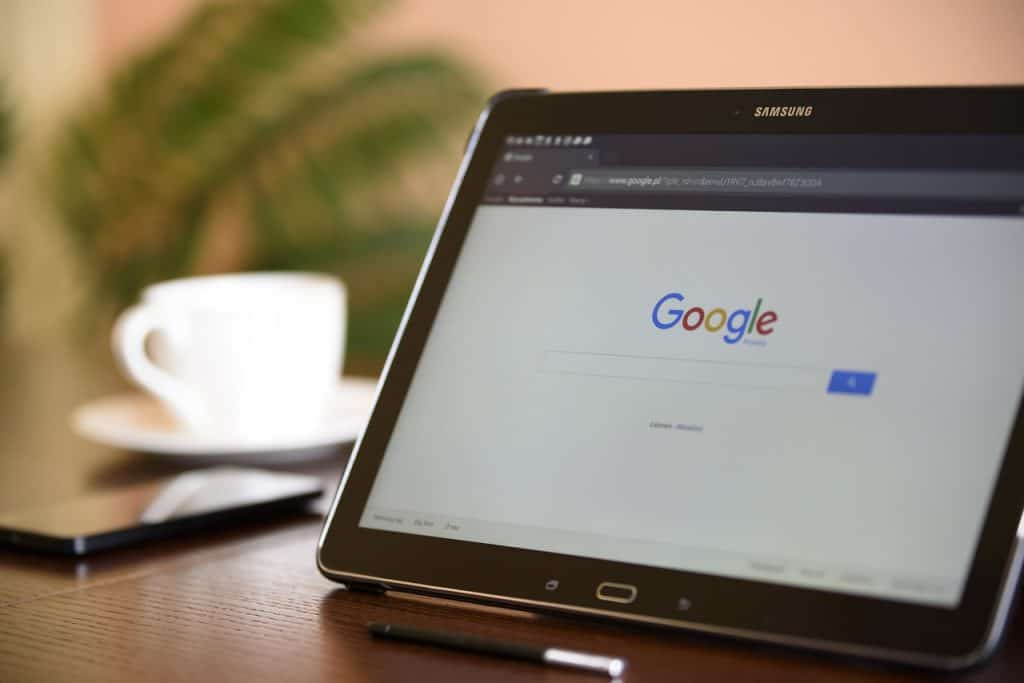
Otimizando o uso do Google Docs: Como lidar com o histórico de versões
A otimização do uso do Google Docs envolve a compreensão e o manuseio eficiente do Histórico de versões.
O Google Docs mantém um registro de todas as edições e alterações feitas no seu documento, armazenadas no "Histórico de versões".
Esse recurso permite que os usuários revertam para versões anteriores do documento, se necessário. No entanto, gerenciar esse histórico às vezes pode parecer complicado.
Nesta seção, vamos nos aprofundar em estratégias para lidar efetivamente com o Histórico de versões, ajudando você a otimizar o uso do Google Docs.
Navegando pelo histórico de versões do Google Docs: Decodificando sua interface
Navegar pelo histórico de versões do Google Docs pode inicialmente parecer desafiador devido à sua interface complexa.
No entanto, com uma compreensão mais profunda, você descobrirá que ele foi projetado para fornecer uma visão abrangente de todas as modificações de documentos.
Ao clicar em "File" (Arquivo) e depois em "Version history" (Histórico de versões), você pode acessar uma lista detalhada de todas as versões anteriores, cada uma indicada com o nome do editor e o carimbo de data/hora.
Além disso, ele destaca as alterações de texto, facilitando o rastreamento das revisões. Esse recurso também é útil se você precisar reverter documentos para um estado anterior.
De fato, entender como decodificar a interface do histórico de versões do Google Docs é fundamental para o gerenciamento eficiente de documentos e a colaboração.
Dominando o controle de versões no Google Docs: Técnicas para uma navegação eficiente
O domínio do controle de versões no Google Docs pode levar a um fluxo de trabalho mais eficiente, simplificar a colaboração e reduzir o risco de perda de trabalho.
Uma compreensão firme do recurso Histórico de versões pode permitir a navegação eficaz pela evolução de um documento, ajudando a obter insights benéficos sobre o progresso da equipe e as flutuações de ideias.
Se você quiser revisitar um rascunho anterior, acompanhar as alterações feitas por colaboradores ou restaurar uma versão, compreender as nuances do controle de versão do Google Docs pode ser altamente benéfico.
A aplicação de técnicas confiáveis de controle de versão também pode ajudar a evitar possíveis armadilhas, como substituições não intencionais, fornecendo um caminho eficiente para suas metas de gerenciamento de documentos no Google Docs.
Tutorial do Google Docs: Controle do histórico de versões para otimizar seu fluxo de trabalho
Um fluxo de trabalho eficiente é fundamental em qualquer ambiente, e o Google Docs oferece ferramentas para ajudar você a otimizar isso.
O recurso Histórico de versões é uma função importante que mantém um registro bem documentado e com registro de data e hora de todas as edições, uma ferramenta que pode ser aproveitada adequadamente para gerenciar seu fluxo de trabalho.
Independentemente de você estar colaborando remotamente em um projeto compartilhado ou trabalhando individualmente, saber como controlar e gerenciar o Histórico de versões do Google Docs pode simplificar o processo.
Desde a restauração de versões anteriores, a identificação de alterações cruciais e a garantia da integridade dos dados, a otimização do seu fluxo de trabalho com o histórico de versões do Google Docs promove a produtividade, a transparência e a precisão do seu processo de documentação.
Aprimorando sua experiência com o Google Docs: Dicas para lidar com o histórico de versões
Embora ambos Microsoft Word e Google Docs No histórico de versões do Google Docs, os recursos do Google Docs são muito mais avançados e podem melhorar muito sua experiência de gerenciamento de documentos, se manuseados corretamente.
Ao aprender a revisar, restaurar e excluir com eficácia o histórico de versões, você desbloqueia a capacidade de rastrear suas revisões, retornar a edições anteriores e manter seu espaço de trabalho limpo e concentrado.
É essencial revisar regularmente a evolução do seu documento, especialmente em colaborações em equipe.
Mergulhar nas profundezas do histórico de versões pode permitir que você entenda o contexto das edições, reduzindo mal-entendidos e promovendo um melhor trabalho em equipe.
Lembre-se de que ser proativo com o gerenciamento do histórico de versões resultará em operações visivelmente mais tranquilas no Google Docs.
Como a utilização do digitador automático humano de IA indetectável ajuda a gerenciar o histórico de versões do Google Docs
O gerenciamento do histórico de versões do Google Docs pode parecer complexo para usuários inexperientes.
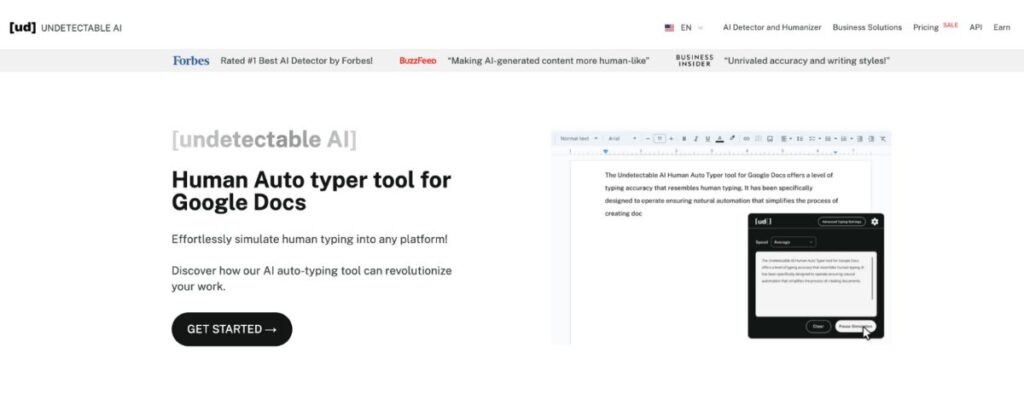
Uma das maneiras eficazes de simplificar essa tarefa e torná-la menos demorada é adotar tecnologias inteligentes, como a Undetectable AI Digitador automático humano.
Esse artifício foi projetado para ajudar a gerenciar o histórico de versões com facilidade, fazendo ajustes, refazendo suas etapas e melhorando a dinâmica geral do trabalho.
Entendendo a função do digitador automático humano de IA no gerenciamento de histórico do Google Docs
Entendendo a função do digitador automático humano de IA no Google Docs O gerenciamento de histórico é essencial para otimizar os fluxos de trabalho e a manipulação eficiente de documentos.
O AI Human Auto Typer é um utilitário tecnologicamente avançado que se sincroniza com o Google Docs, auxiliando os usuários a navegar sem problemas pelo Histórico de versões.
Essa ferramenta com tecnologia de IA pode detectar alterações de forma inteligente, permitindo a pesquisa e a recuperação automatizadas de dados de versão específicos.
Ao ajudar a localizar e restaurar rapidamente as edições, o AI Human Auto Typer é fundamental no gerenciamento de grandes históricos de versões, reduzindo o trabalho manual e aumentando a produtividade.
A compreensão de suas funcionalidades pode simplificar significativamente o processo de navegação no Histórico de versões do Google Docs, especialmente em documentos colaborativos com muitas revisões.
Otimizando o fluxo de trabalho do Google Docs: Como a digitação automática da IA afeta o histórico de versões
A aplicação do AI Human Auto Typer no Google Docs eleva o gerenciamento do histórico de versões a novos níveis.
Ao automatizar a digitação, você reduz os erros de edição manual que poderiam atrapalhar o histórico de versões, simplificando o fluxo de trabalho no Google Docs.
A tecnologia facilita o rastreamento de edições sem jargões, destacando as modificações e passando por várias revisões.
Além disso, a rápida adaptabilidade do AI Auto Typer aos padrões de edição facilita as alterações em tempo real, diminuindo a necessidade de um extenso histórico de versões e, por fim, otimizando o fluxo de trabalho do Google Docs.
Explorando as funções de digitação automática humana de IA relacionadas ao histórico de versões do Google Docs
Com o AI Human Auto Typer, você pode obter um novo nível de conveniência e dinamismo no gerenciamento do histórico de versões do Google Docs.
Como uma tecnologia inteligente, ela pode ajudar a rastrear e gerenciar as edições feitas, exibir recursos de digitação automática de forma semelhante à humana e aprimorar o gerenciamento geral de documentos.
Além disso, a capacidade de inteligência artificial da ferramenta pode ajudar a mitigar as complexidades ligadas à exclusão acidental de revisões críticas de documentos, um problema comum enfrentado ao lidar com o histórico de versões do Google Docs.
Dessa forma, os usuários têm uma ferramenta de combate para lidar e entender a progressão histórica de seus documentos de forma eficaz e eficiente.
Melhorando a experiência do usuário do Google Docs: A vantagem indetectável da digitação automática humana com IA
Ao trabalhar no Google Docs, a experiência do usuário é fundamental, e o Undetectable AI Human Auto Typer melhora significativamente essa experiência.
Essa ferramenta tecnológica avançada oferece vários benefícios, incluindo o gerenciamento eficiente do histórico de versões, a ajuda na colaboração perfeita de documentos e a otimização do fluxo de trabalho do Google Docs.
Oferecendo uma combinação exclusiva de assistência com tecnologia de IA e digitação semelhante à humana, o digitador automático reduz a carga de trabalho, evita erros e garante a precisão das edições.
O resultado é uma experiência mais suave e eficiente no Google Docs, em que o gerenciamento e a navegação no histórico de versões, mesmo em documentos complexos, tornam-se um processo simplificado, permitindo que os usuários trabalhem com maior produtividade e confiança.
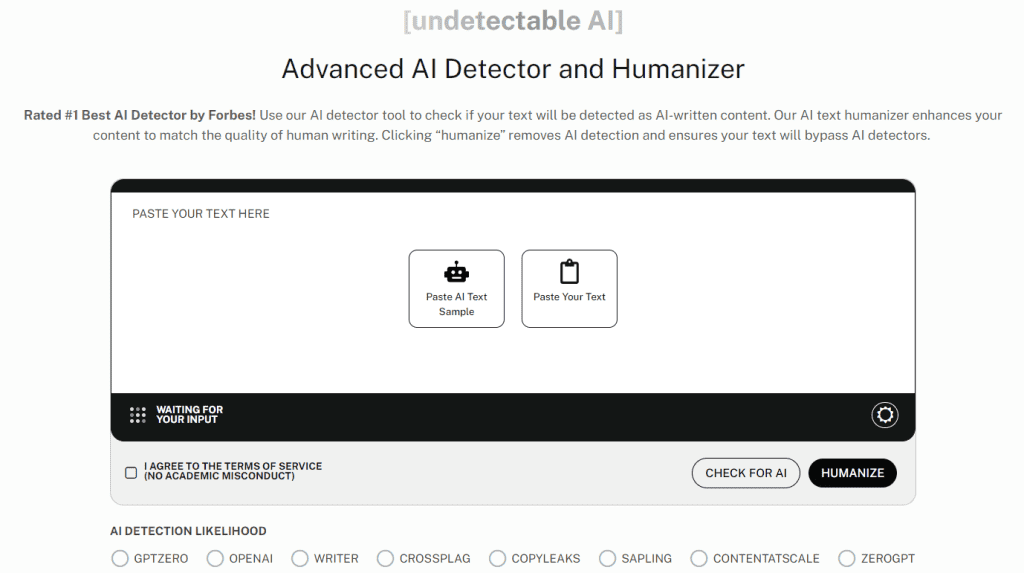
Google Docs: Gerenciando e excluindo o histórico de versões em diferentes dispositivos
Como uma plataforma flexível disponível em vários dispositivos, o Google Docs oferece a você a capacidade de gerenciar e excluir com eficiência o histórico de versões do seu documento, seja no desktop, no tablet ou no celular.
O processo pode variar um pouco, dependendo do dispositivo que você estiver usando. A compreensão dessas diferenças pode equipar você para lidar melhor com o histórico de versões, garantindo a integridade do documento e o sucesso da colaboração.
Guia para desktop: Exclusão do histórico de versões no Google Docs
O Google Docs simplifica a colaboração no espaço de trabalho digital, e o gerenciamento eficiente do histórico de versões do documento na interface da área de trabalho é uma parte essencial disso.
Para excluir o Histórico de versões, você precisa navegar pelos menus fáceis de usar que o Google Docs oferece na área de trabalho.
Comece abrindo o documento, acesse o menu File (Arquivo) na parte superior da tela e clique em Version History (Histórico de versões).
A partir daí, selecione "Ver histórico de versões", revelando uma barra lateral com todas as versões anteriores do documento. No entanto, o Google Docs, por padrão, retém todos os dados do histórico de versões e a opção direta de exclusão não é fornecida, mas a criação de uma nova cópia sem o histórico pode ser a solução alternativa.
Dominar essa abordagem para gerenciar o histórico de versões do Google Docs no seu desktop pode melhorar a experiência do usuário, promover uma colaboração eficaz e proteger a integridade dos seus documentos.
Como manter o histórico de versões no Google Docs: Um guia abrangente do usuário móvel
O Google Docs oferece aos usuários de dispositivos móveis um conjunto robusto de recursos, incluindo a capacidade de gerenciar o histórico de versões com eficiência, mesmo quando você estiver em trânsito.
Não importa se você está usando um iPhone ou um dispositivo Android, é fundamental acompanhar as revisões e alterações no seu trabalho colaborativo.
Ao saber como visualizar versões anteriores, reverter para uma edição mais antiga ou até mesmo excluir entradas específicas do histórico no seu dispositivo móvel, você garante uma colaboração perfeita e a consistência do conteúdo.
Não deixe que o tamanho compacto do seu dispositivo móvel limite seus recursos de gerenciamento do histórico de versões do Google Docs.
Com a compreensão e a aplicação adequadas do processo, você pode aproveitar o poder da versão móvel do Google Docs com eficiência e facilidade.
Tablet simplificado: Gerenciando o histórico de versões do Google Docs
O gerenciamento do histórico de versões do Google Docs em tablets oferece uma experiência simplificada, mas igualmente eficiente, como no desktop.
Com controles intuitivos e uma interface fácil de usar, o rastreamento, a revisão e a restauração de edições anteriores no tablet não requerem muito conhecimento técnico.
Ao tocar em "Histórico de versões" no menu do aplicativo Google Docs, você pode visualizar convenientemente toda a edição linha do tempoVocê pode usar o recurso de alternar entre as alterações e até mesmo restaurar uma versão preferida, se necessário.
Embora a tela menor possa apresentar alguns desafios, a otimização das configurações do tablet e o uso de uma caneta stylus podem melhorar significativamente a sua experiência.
Concluindo, a versão para tablet do Google Docs elimina a barreira do dispositivo no gerenciamento de revisões de documentos, promovendo a produtividade em qualquer lugar.
Diferenças de plataforma: Como excluir o histórico de versões do Google Docs em vários dispositivos
Ao lidar com o Google Docs, o gerenciamento e a exclusão do histórico de versões do documento variam em diferentes plataformas, como desktop, smartphones e tablets.
É essencial que você entenda os métodos específicos da plataforma para lidar com o histórico de versões, como excluir um histórico de edições no aplicativo Google Docs para iPhone ou gerenciar o histórico de versões no aplicativo Google Docs para Android.
Cada plataforma tem nuances sutis, como a localização das opções na interface.
Embora a funcionalidade principal permaneça a mesma, a compreensão dessas pequenas variações pode melhorar sua experiência geral com o Google Docs, independentemente do dispositivo que você estiver usando, e garantir um controle de versão eficiente no Google Docs em todos os dispositivos.
Soluções especializadas: Superando os desafios na exclusão do histórico de versões do Google Docs
O gerenciamento do histórico de versões do Google Docs pode parecer complexo, especialmente quando se trata de excluir ou manter as principais revisões.
Às vezes, o processo pode apresentar problemas, como a exclusão acidental de dados importantes do histórico ou a dificuldade de navegar na interface do usuário, causando estresse e confusão.
O objetivo desta seção é oferecer soluções especializadas, dicas e estratégias para superar esses desafios e facilitar o gerenciamento do histórico de versões do Google Docs.
Guia do especialista: Navegando na interface do usuário do Google Docs
Compreender a interface de usuário do Google Docs é uma maneira eficiente de utilizar e tirar o máximo proveito dessa ferramenta versátil.
O foco deve ser a compreensão dos posicionamentos dos recursos, como localizar o histórico de versões no menu de arquivos, gerenciar colaboradores nas configurações de compartilhamento e formatar textos com eficiência usando as opções da barra de ferramentas.
O domínio desses princípios básicos aprimorará seu processo de criação de conteúdo, facilitando a navegação pelas alterações no histórico do documento.
Um guia especializado para navegar no Google Docs não só ajuda você a gerenciar seu histórico de versões de forma complexa, mas também otimiza sua experiência de manuseio e edição de documentos para aumentar a produtividade.
Entendendo o processo: Como evitar a exclusão acidental do histórico do Google Docs
Para evitar a exclusão acidental do histórico do Google Docs, você precisa entender o processo e tomar medidas deliberadas.
As etapas importantes incluem backups regulares, revisão cuidadosa antes de remover alterações e aproveitamento do recurso "impedir que os editores alterem o histórico" do Google.
Com uma melhor conscientização sobre essas proteções, os usuários podem reduzir os riscos de perda inadvertida de informações cruciais.
Portanto, entender como evitar a exclusão acidental do Histórico de versões do Google Docs torna-se uma habilidade essencial para manter a integridade dos documentos e a continuidade do trabalho em um ambiente digital colaborativo.
Como evitar erros comuns ao excluir o histórico de versões do Google Docs
Um aspecto vital a ser considerado ao gerenciar seus documentos no Google Docs é evitar os erros comuns ao excluir o histórico de versões.
A exclusão desnecessária do histórico, o esquecimento de fazer cópias de backup e a negligência da importância dos privilégios administrativos podem levar a complicações não intencionais.
Entender como usar e excluir corretamente o histórico de versões, inclusive como restaurar o histórico excluído do Google Docs, é essencial para evitar a perda acidental de informações.
Além disso, saber como aproveitar esses controles proporciona uma experiência melhor para você e outras pessoas que trabalham de forma colaborativa, fornecendo um fluxo de trabalho eficiente e simplificado ao usar o Google Docs para projetos de longo prazo.
Maximizando a eficiência: Etapas fáceis para gerenciar o histórico de versões do Google Docs
Na era moderna, em que a colaboração digital é a chave para a produtividade, entender como gerenciar o histórico de versões do Google Docs com eficiência pode melhorar significativamente o seu fluxo de trabalho.
Isso inclui a utilização de recursos como a nomeação de versões para uma identificação clara, o uso da opção "Ver novas alterações" para se familiarizar instantaneamente com as modificações recentes ou a exploração completa da lista detalhada de versões para reverter quaisquer alterações indesejadas.
Se você estiver trabalhando como parte de uma equipe remota ou participando de projetos em grupo na faculdade, dominar essas funções do Google Docs pode simplificar o processo, promover a colaboração contínua e aumentar a produtividade geral.
Aumente a privacidade do Google Docs com ferramentas de IA indetectáveis
Ao gerenciar edições confidenciais ou remover o histórico de versões do Google Docs colaborativo, é fundamental ter as ferramentas certas para preservar a privacidade.
A Undetectable AI oferece várias ferramentas prontas para 2025, projetadas especificamente para ajudar os usuários a humanizar o conteúdo, evitar a detecção de IA e reescrever o texto de forma mais natural e segura.

Humanizador de IA - Faz com que textos robóticos ou excessivamente formais pareçam naturais e expressivos.
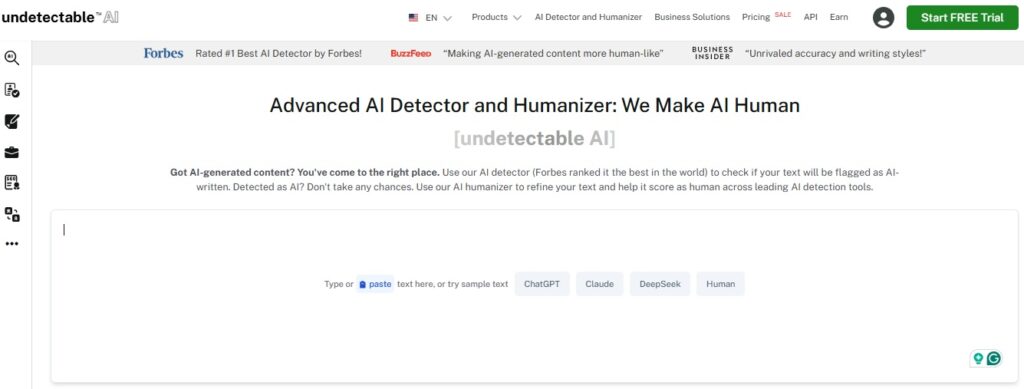
Detector de IA - Faz uma varredura em seu conteúdo para ver se ele pode ser sinalizado como gerado por IA.

Ferramenta de parafraseamento - Reescreve o texto sem alterar seu significado original, o que é útil ao duplicar e atualizar o conteúdo do Google Docs.
Comece a explorar - nosso Detector de IA e o Humanizador estão esperando no widget abaixo!
Perguntas frequentes
O que é o histórico de versões do Google Docs?
O Histórico de versões do Google Docs é um recurso que mantém o controle de todas as alterações feitas em um documento ao longo do tempo.
Isso inclui edições, conteúdo adicionado ou excluído e comentários feitos por colaboradores. Ele oferece aos usuários a flexibilidade de reverter para qualquer versão anterior do documento, se necessário.
Como posso excluir meu histórico de versões do Google Docs?
Embora o Google Docs não permita que você exclua diretamente o Histórico de versões, uma solução comum é fazer uma cópia do documento.
O novo documento não carrega o histórico de versões do documento original, eliminando efetivamente qualquer histórico indesejado.
Todos os colaboradores podem excluir o Histórico de versões no Google Docs?
Somente o proprietário do documento ou aqueles com acesso de edição podem fazer modificações no documento, incluindo a criação de uma duplicata para excluir o Histórico de versões.
O acesso somente para visualização ou somente para comentários não concede essa permissão.
É possível restaurar o histórico de versões do Google Docs depois que ele for excluído?
Infelizmente, uma vez que o Histórico de versões tenha sido excluído por meio de uma cópia do documento, ele não poderá ser restaurado.
Por isso, é importante garantir que você realmente deseja eliminar o histórico antes de fazer isso.
Como o Undetectable AI Human Auto Typer ajuda a gerenciar o histórico de versões do Google Docs?
O Undetectable AI Human Auto Typer é uma tecnologia inteligente projetada para otimizar o uso que você faz do Google Docs.
Ele ajuda a fazer ajustes, refazer etapas no documento e reduzir o esforço necessário para gerenciar o histórico de versões, melhorando assim a dinâmica geral do trabalho.
Resumindo as etapas para excluir o histórico de versões no Google Docs e aumentando a eficiência usando o indetectável AI Human Auto Typer
Este artigo fornece um guia abrangente sobre como gerenciar e excluir o Histórico de versões no Google Docs, uma ferramenta importante para rastrear alterações e manter a integridade dos documentos.
Embora esse recurso possa ser de grande ajuda, às vezes ele pode gerar desordem e confusão.
Analisamos diferentes aspectos, como o funcionamento do histórico de versões, as etapas para excluí-lo e o gerenciamento do histórico em diferentes dispositivos, equipando os leitores com o conhecimento certo para utilizar o Google Docs de forma eficaz em seus projetos.
Além disso, também destacamos estratégias para aqueles que colaboram em documentos e precisam manter a privacidade das edições, bem como dicas para otimizar o uso do Google Docs.
Uma solução de destaque para gerenciar o histórico de versões do Google Docs com facilidade é a implantação de tecnologias inteligentes, como o Undetectable AI Human Auto Typer.
Com seus principais recursos projetados para simplificar o rastreamento de alterações, o Undetectable AI Human Auto Typer pode melhorar significativamente o gerenciamento de documentos e a dinâmica geral de trabalho dos usuários.
Portanto, quer você seja um usuário individual editando um projeto pessoal ou uma equipe colaborando em documentos compartilhados, considere incorporar essa ferramenta à sua estratégia de gerenciamento do Google Docs.
Junte-se à crescente comunidade de educadores e alunos que confiam em Undetectable AI.